Barra de herramientas de Excel
La ventana de Excel contiene un amplio repertorio de herramientas, opciones y funciones a las cuales se puede acceder de manera rápida y sencilla a través de una interfaz intuitiva y agradable. A menudo, esta interfaz se divide en diversas secciones y barras, es decir, conjuntos específicos de herramientas que cuentan con ciertas características. Una de estos espacios se denomina la barra de herramientas.
La barra de herramientas es el apartado más destacable e importante de Microsoft Excel, pues es donde se encuentran todos los recursos para trabajar correctamente. En esta ocasión, te explicaremos de qué se trata, cómo modificarla y cuál es su función.
¿Qué es la barra de herramientas de Excel?
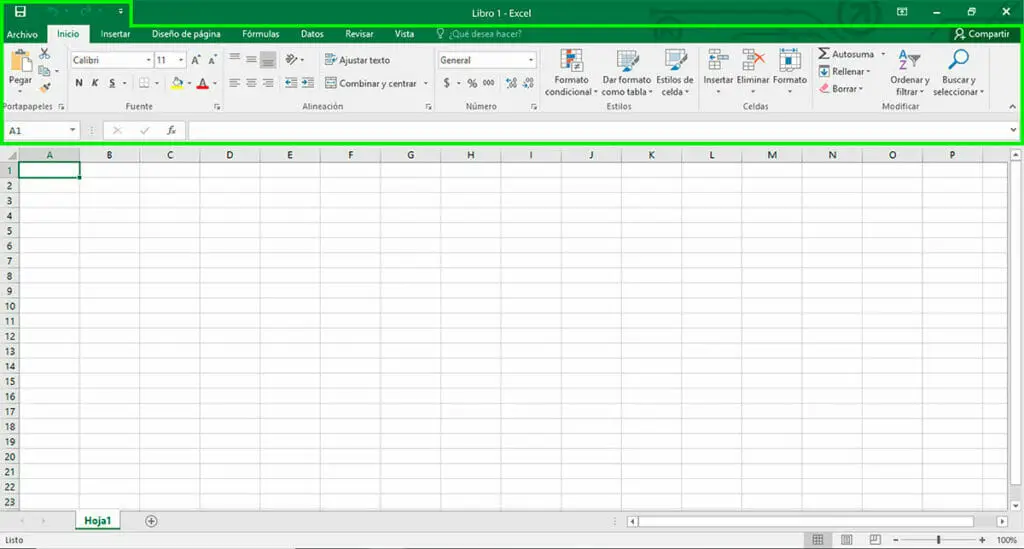
La barra de herramientas es un conjunto de opciones y funciones mediante las cuales se pueden llevar a cabo las principales modificaciones del archivo, así como realizar las tareas en las que Microsoft Excel se enfoca a resolver.
Esta barra se ubica en la parte superior de la interfaz de Excel, justo debajo de la barra de título y arriba de la barra de etiquetas, es decir, las columnas.
¿Para qué sirve la barra de herramientas en Excel?
La principal función de la barra de herramientas es facilitar al usuario el acceso a los diferentes recursos que Microsoft Excel ofrece, sin necesidad de recurrir a comandos o rutas de acceso complejas. Por lo tanto, se trata de la sección más importante de la interfaz de este programa.
Elementos que componen la barra de herramientas de Excel
La barra de herramientas es, en realidad, la denominación general mediante la cual se conoce al conjunto de ciertos elementos relevantes dentro de la ejecución de las labores ofimáticas. Estos elementos son:
Barra de herramientas de acceso rápido
Se refiere a la sección en donde se encuentran los comandos más utilizados, pues dentro del desarrollo de las tareas cotidianas, es necesario recurrir a ellos de manera frecuente. Se ubica en la esquina superior izquierda del programa:
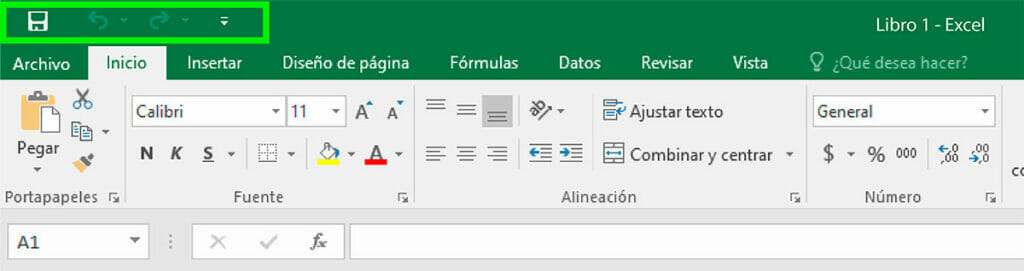
Los elementos que conforman esta barra, de izquierda a derecha, son:
- Guardar: permite guardar el estado actual del trabajo realizado en cualquier momento, actualizando constantemente el archivo original. Está representado por un disquete.
- Deshacer: se utiliza para borrar una acción realizada, regresando a un estado anterior del trabajo. Su símbolo es una flecha orientada hacia la izquierda.
- Rehacer: permite al usuario restaurar una acción eliminada. Se caracteriza por una flecha orientada hacia la derecha.
- Personalizar barra de herramientas de acceso rápido: mediante esta herramienta, se pueden añadir ciertos comandos en la barra. Su símbolo es una especie de flecha orientada hacia abajo.
Barra de menú
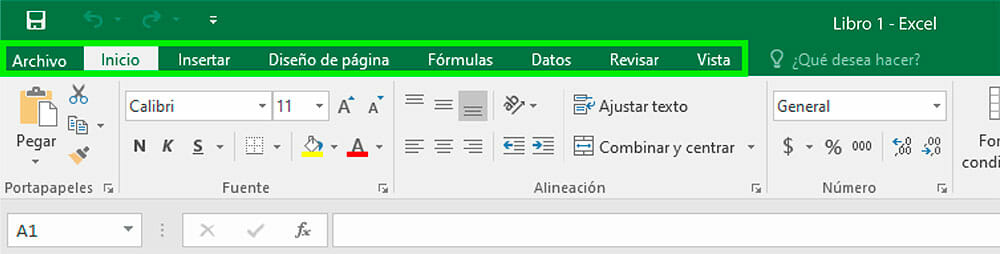
Se trata del conjunto de pestañas que se ubican, de forma horizontal, debajo de la barra de herramientas de acceso rápido y la barra de título. Estas pestañas son rutas de acceso a través de las cuales se pueden utilizar ciertos grupos de herramientas que cuentan con una característica en común. Es por esto, que se esta barra se clasifica en:
- Archivo: se refiere al conjunto de opciones de almacenamiento del archivo, así como de configuración del programa.
- Inicio: en esta sección se ubican las herramientas básicas de Excel, incluyendo opciones de edición de texto y personalización, configuración del formato de las celdas, y ciertas funciones de filtrado.
- Insertar: mediante esta ruta, se puede acceder a las herramientas de inserción de gráficos e imágenes.
- Diseño de página: aquí se encuentran las herramientas enfocadas en la visualización, formato y estilo de la hoja de cálculo
- Fórmulas: incluye las diversas funciones de Excel necesarias para realizar cualquier tipo de cálculo.
- Datos: se enfoca en las características de las bases de datos, como filtrado, consultas y organización.
- Revisar: en esta apartado se encuentran las herramientas relacionadas a la revisión de texto.
- Vista: se refiere al conjunto de herramientas relacionadas a la visualización del área de trabajo.
Cinta de opciones
También conocida como barra de opciones, es la sección en donde se encuentran todas las herramientas, funciones y opciones mediante las cuales se pueden llevar a cabo los diversos procesos implicados en cualquier actividad en donde se requiera el uso de una hoja de cálculo. Por defecto, al abrir un nuevo archivo, se desplegará la barra de Inicio.

La cinta de opciones se divide, a su vez, en distintos grupos de herramientas, que se enfocan en brindar una solución particular de la actividad.

Cuadro de nombres
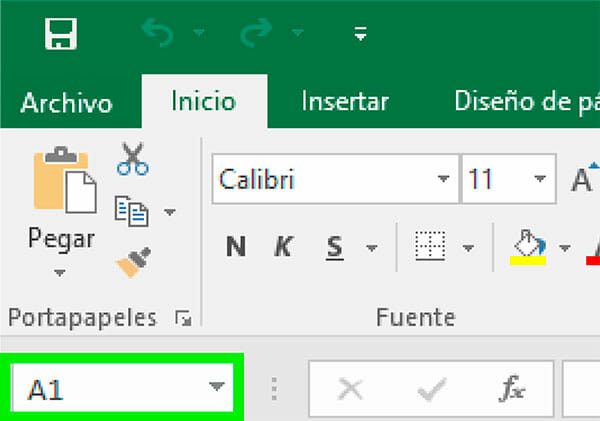
Se ubica en la parte izquierda de la interfaz, debajo de la cinta de opciones. Indica el nombre de la celda o celdas activas en un momento determinado. También permite conocer si una función está siendo utilizada en una celda seleccionada, indicando el nombre de la fórmula.
Barra de fórmulas

La barra de fórmulas de Excel es un recuadro, ubicado en la parte central de la interfaz, debajo de la cinta de opciones, a través del cual se pueden escribir datos, cadenas de texto o fórmulas. Está conformada por:
- Cancelar: representada por una X, permite cancelar el ingreso de una fórmula o dato a la celda activa.
- Introducir: se simboliza mediante un check, y se utiliza para confirmar el ingreso de una fórmula a una celda.
- Insertar función: al utilizar esta herramienta, podemos seleccionar una función predeterminada e ingresar los argumentos de la misma a través de un formulario, facilitando este tipo de procesos.
- Barra de entrada: es el espacio en el que se ingresan los datos o funciones de manera escrita.
¿Cómo mostrar la barra de herramientas de Excel?
Existen varios métodos mediante los cuales se puede visualizar la barra de herramientas de Excel en caso de que esta se encuentre oculta. Aquí, revisaremos cada uno de ellos, para que puedes implementar el que más se acerque a tus objetivos:
- Cinta de opciones oculta: en caso de que, únicamente, la cinta de opciones se encuentre oculta, solo debemos hacer click derecho sobre la barra de menú, y seleccionar la opción Contraer la cinta de opciones.

- Barra de herramientas oculta: si la totalidad de la barra de herramientas se encuentra oculta, solo debemos hacer un click sobre la parte superior de la interfaz, en donde se encuentran los tres puntos.
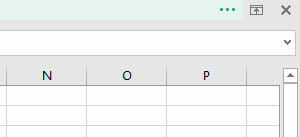
- Pestaña oculta: en ocasiones, una de las pestañas de la barra de menú puede encontrarse oculta. Para volverla a mostrar, debemos seguir estos pasos:
- Hacer click derecho sobre la barra de menú. Una vez hecho esto, se desplegará un menú en el que debemos seleccionar la opción Personalizar la cinta de opciones.

- Una nueva ventana aparecerá en nuestra pantalla. En la parte derecha, podemos visualizar la lista de Pestañas principales. La pestaña oculta estará desmarcada, por lo que solo debemos marcar la casilla respectiva de nuevo.
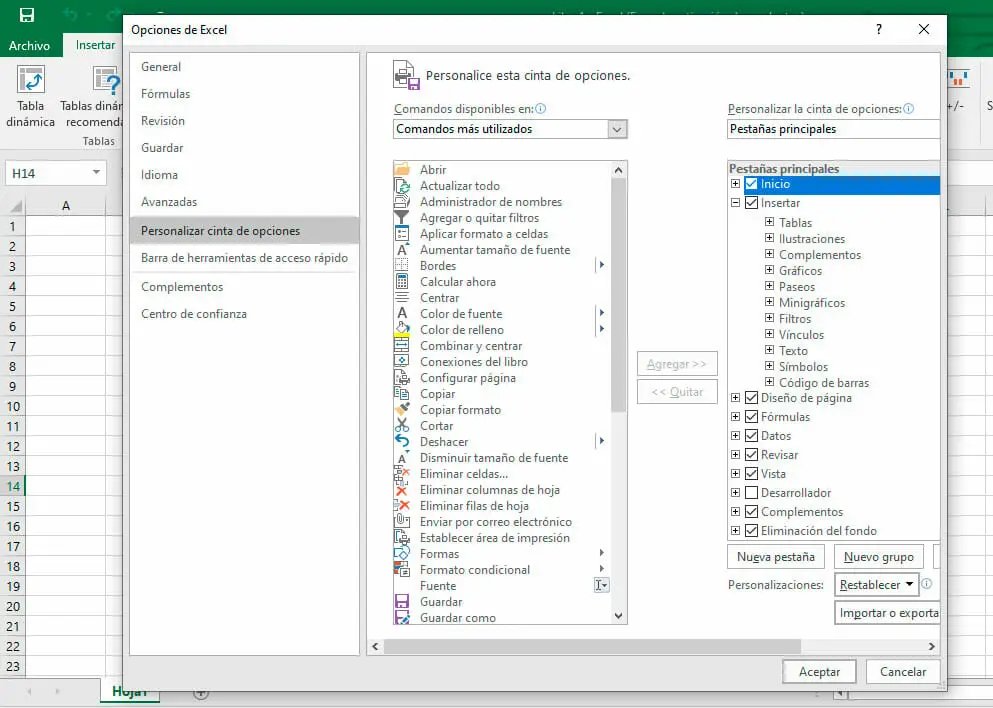
¿Cómo ocultar la barra de herramientas de Excel?
De igual manera, se pueden implementar cuatro métodos para ocultar la barra de herramientas de Excel o alguno de sus elementos:
- Contraer la cinta de opciones: para implementar este método, solo debemos hacer click derecho sobre la cinta de opciones, y seleccionar Contraer la cinta de opciones del menú desplegado.

- Ocultar automáticamente la cinta de opciones: en la barra de título, en la parte derecha, utilizamos la herramienta Opciones de presentación de la cinta de opciones. Al seleccionarla, aparecerá un nuevo menú, en el que debemos aplicar la primera opción.
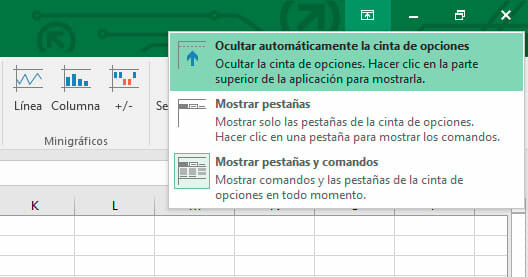
- Mostrar pestañas: en el caso de que solo sea necesario ocultar la cinta de opciones, debemos implementar el anterior método pero aplicando la segunda opción.
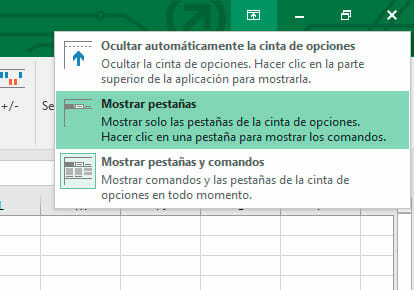
- Personalizar la cinta de opciones: también podemos ocultar una de las pestañas. Solo debes seguir estas instrucciones:
- Hacer click derecho sobre la barra de menú. En el menú desplegado, seleccionamos Personalizar la cinta de opciones.
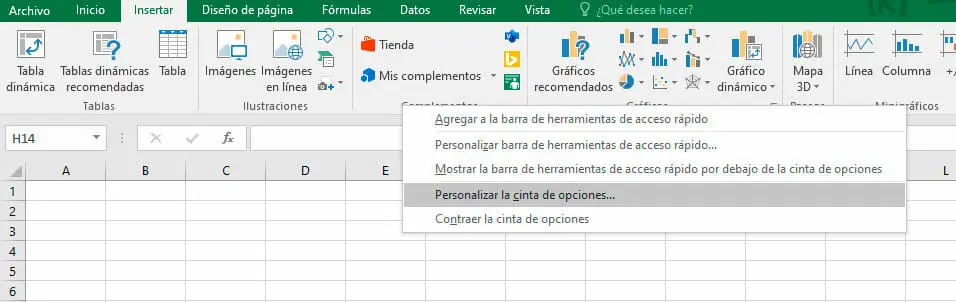
- En la nueva ventana, en la parte donde se ubica la lista de Pestañas principales, desmarcamos la casilla de la pestaña que deseemos ocultar.
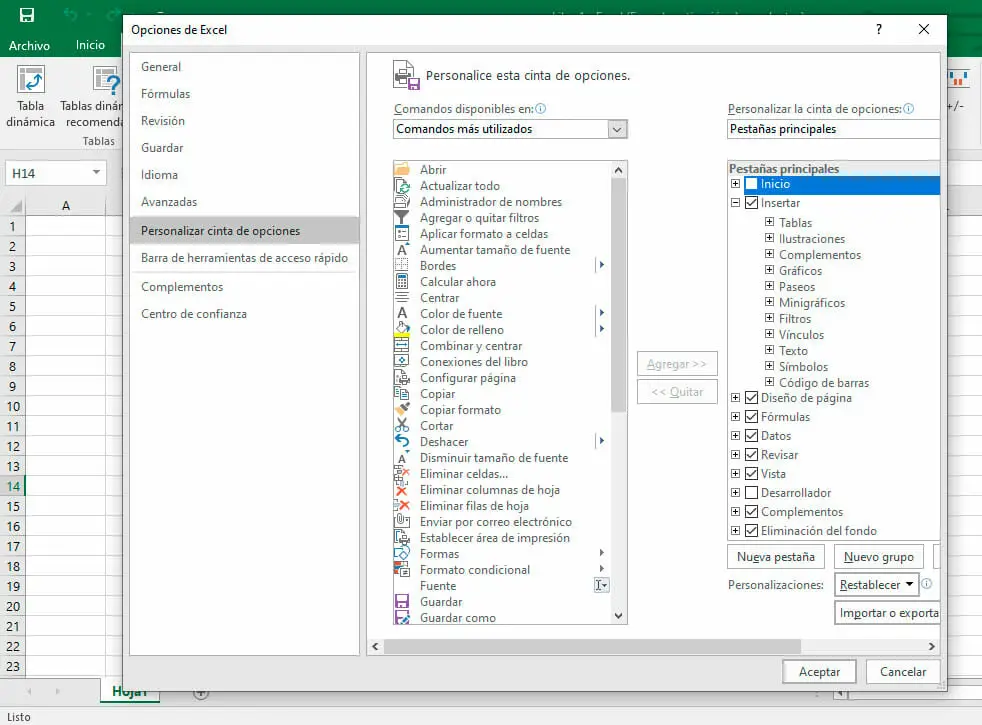
¿Cómo mantener fija la barra de herramientas Excel?
La configuración de Microsoft Excel fija, por defecto, la barra de herramientas de Excel. En el caso de que esto no sea así, nos debemos dirigir hacia la esquina superior derecha de la interfaz y, al seleccionar la herramienta Opciones de presentación de la cinta de opciones, elegimos la última opción, es decir, Mostrar pestañas y comandos.
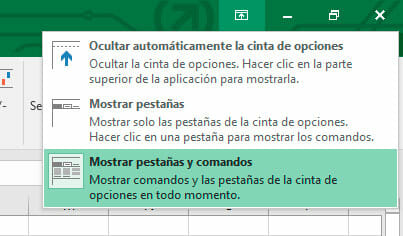
Conclusiones y recomendaciones
La importancia de Microsoft Excel en un medio tan cambiante y acelerado, radica en la capacidad que ofrece a los usuarios de realizar actividades de alta complejidad, a partir de herramientas que pueden ser utilizadas al instante. El diseño de interfaz de este programa es una de las características más destacables, pues permite que los procesos se agilicen.
Es por todo lo anterior que, tanto a nivel profesional como personal, Microsoft Excel se ha convertido en un requisito y un excelente complemento para cualquier tipo de actividad. Por esta razón, en Excel Para Todos, hemos desarrollado una serie de cursos y plantillas en Excel, para que continúes con tu proceso formativo y lo apliques de manera constante en tus labores cotidianas.
Te recomendamos, de igual manera, visitar nuestro blog, donde podrás encontrar una gran variedad artículos abarcando temas relacionados con la contabilidad, las finanzas y el ámbito empresarial.